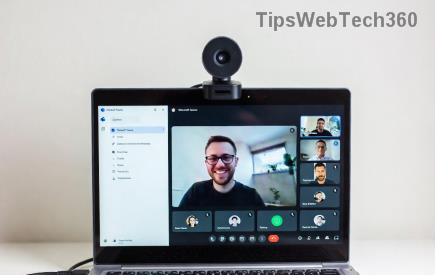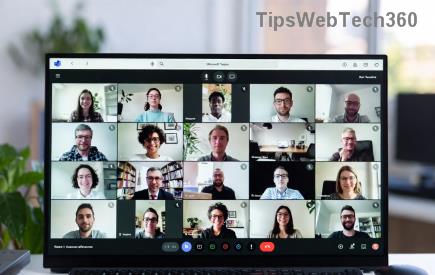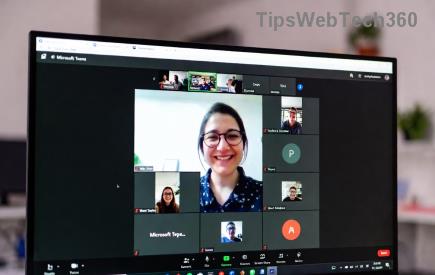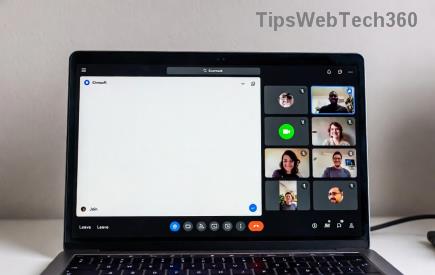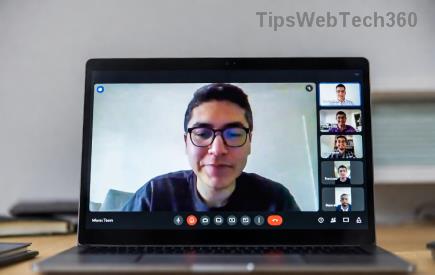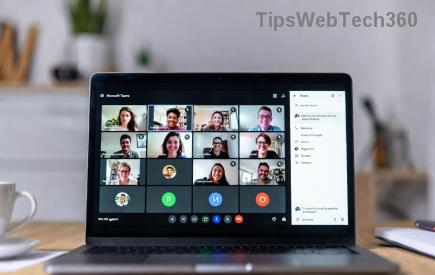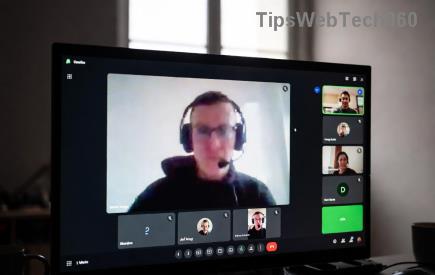Manchmal kann etwas so Einfaches wie das Koppeln einer drahtlosen Fernbedienung mit Ihrem Firestick unerwartete Herausforderungen mit sich bringen. Heute helfen wir Ihnen bei der Fehlerbehebung und geben Ihnen ein paar Tipps, wie Sie mit einem VPN mehr aus Ihrem Fire TV herausholen können.
Fire TV wäre ohne die Fernbedienung nicht besonders praktisch. Die kabellose Steuerung Ihres Fire TV Sticks zum Ansehen von Filmen und Serien ist einer der vielen Vorteile, die ihn so praktisch machen. Sie können sogar Ersatzfernbedienungen, Gamepads und andere Bluetooth-Geräte koppeln. Wenn Sie Hilfe beim Koppeln einer Fire Stick-Fernbedienung benötigen, lesen Sie unsere vollständige Anleitung unten.
Heißer Tipp – Firestick ist mit einem VPN viel nützlicher. Greifen Sie mit diesen VPNs auf geografisch gesperrte Inhalte zu und stoppen Sie die Drosselung durch Ihren Internetanbieter:
- NordVPN – Das Beste für Fire TV – NordVPN verfügt über das leistungsstärkste Servernetzwerk der Branche und ermöglicht es Ihnen, alle möglichen Internetbeschränkungen zu umgehen, die Sie daran hindern, Ihre Lieblingsstreams zu genießen. Verbergen Sie Ihren Datenverkehr und verabschieden Sie sich vom Puffern mit der NordLynx-Verschlüsselung.
- Surfshark – Ein junges VPN mit einem ausgereiften Funktionsumfang, der auf die Freigabe regional beschränkter Streams zugeschnitten ist.
- ExpressVPN – Eines der schnellsten VPNs mit dynamisch rotierenden IPs und Smart DNS, um VPN-Sperren wie die von Netflix zu umgehen.
- IPVanish – Dank seiner effizienten, reaktionsschnellen Apps eine ideale Wahl für Prozessoren mit geringer Leistung wie den Firestick.
Holen Sie sich das VPN mit der besten Bewertung
68 % RABATT + 3 Monate GRATIS
So koppeln Sie einen Fire Stick und eine Fire TV-Fernbedienung
Sie können bis zu sieben Fernbedienungen gleichzeitig mit Ihrem Fire-Gerät koppeln. Dazu gehören die mitgelieferte Fernbedienung Ihres Originalgeräts, Ersatzfernbedienungen, Gamecontroller und App-basierte Fernbedienungen Ihres Smartphones. Das Koppeln ist in den meisten Fällen kinderleicht. Folgen Sie unseren Einrichtungsanleitungen unten und alles ist in Sekundenschnelle gekoppelt und perfekt!
Erstmaliges Koppeln Ihrer Fire Stick-Fernbedienung
Amazon hat große Anstrengungen unternommen, um sicherzustellen, dass Fire TV- und Fire Stick-Geräte unglaublich einfach einzurichten und zu verwenden sind. Das erste Einschalten Ihres Geräts ist ein gutes Beispiel dafür, da fast alles automatisch geschieht.
Sobald Sie Ihren Fire Stick bereit haben, schließen Sie ihn an Ihren Fernseher an, stecken Sie das Netzkabel in eine Steckdose und schalten Sie Ihren Fernseher ein. Nehmen Sie die Fernbedienung und legen Sie zwei AAA-Batterien in die Rückseite ein. Neue Geräte werden mit gebrauchsfertigen Amazon-Batterien geliefert. Legen Sie diese einfach ein. Sobald der Fire TV Strom hat, synchronisiert er sich automatisch mit der Fernbedienung. Sie müssen nichts weiter tun – starten Sie einfach das Streaming.
Sollte der Kopplungsvorgang aus irgendeinem Grund fehlschlagen, können Sie einfach die Home-Taste zehn Sekunden lang gedrückt halten und es erneut versuchen. Dadurch wird die Kopplungsroutine der Fernbedienung gestartet und dem Fire Stick signalisiert, sie als aktives Gerät hinzuzufügen.
Koppeln einer Ersatzfernbedienung
Sollte Ihre erste Fernbedienung defekt sein oder Sie eine der vielen Drittanbieter-Optionen auf Amazon ausprobieren wollen, können Sie Ihrem Fire Stick jederzeit eine neue Kopplung hinzufügen. Dabei müssen Sie alte Geräte nicht entfernen. Solange Sie die maximale Anzahl von sieben gleichzeitigen Kopplungen noch nicht erreicht haben, fügen Sie einfach die Ersatzfernbedienung hinzu, und schon kann es losgehen.
Um eine zusätzliche Fire TV-Fernbedienung zu koppeln, schalten Sie zunächst Ihr Gerät ein und gehen Sie zum Menü „ Einstellungen“ . Öffnen Sie den Bereich „Controller & Bluetooth-Geräte“ und wählen Sie „Amazon Fire TV-Fernbedienungen“ .
Wählen Sie den Menüpunkt „ Neue Fernbedienung hinzufügen“, um den Vorgang zu starten. Halten Sie anschließend die Home-Taste Ihrer Ersatzfernbedienung etwa zehn Sekunden lang gedrückt. Die Kopplung ist nach wenigen Augenblicken abgeschlossen und Ihr neues Gerät ist einsatzbereit.
Koppeln eines Gamecontrollers als Fernbedienung
Sowohl Fire TV als auch Fire Stick bieten volle Unterstützung für Spiele aus dem Amazon Appstore. Die meisten davon sind mit einer Standardfernbedienung äußerst mühsam zu spielen, aber wenn Sie den passenden Wireless-Controller zur Hand haben, können Sie ihn problemlos koppeln und losspielen. Und das Beste: Mit kompatiblen Bluetooth-Gamepads können Sie Ihr Fire TV wie mit einer Fernbedienung steuern.
Um einen Gamecontroller zu koppeln, schalten Sie ihn ein und halten Sie ihn bereit, während Ihr Fire TV hochfährt. Gehen Sie im Hauptmenü zu Einstellungen und wählen Sie dann Controller & Bluetooth-Geräte . Wählen Sie die Option Gamecontroller und anschließend Neuen Gamecontroller hinzufügen . Halten Sie die Home-Taste auf dem Gamepad etwa zehn Sekunden lang gedrückt, dann wird die Kopplung automatisch abgeschlossen.
Natürlich funktionieren nicht alle Bluetooth-Gamepads mit Fire TV. Wenn Sie eines benötigen, suchen Sie am besten nach einem offiziellen Produkt bei Amazon. Fire TV-Geräte der ersten Generation unterstützen bis zu zwei Xbox-Controller über einen drahtlosen USB-Empfänger. Spätere Modelle haben diese Option jedoch entfernt.
Koppeln anderer Geräte
Das Fire TV lässt sich mit mehr als nur einigen Fernbedienungen und Gamepads koppeln. Sie können auch Bluetooth-Tastaturen und einige andere Zubehörteile koppeln, von denen die meisten die Funktionalität erweitern und Ihnen gleichzeitig die drahtlose Navigation durch die Benutzeroberfläche ermöglichen.
Um ein weiteres Gerät zu koppeln, gehen Sie zurück zur Einstellungsseite Ihres Fire TV, wählen Sie „Controller & Bluetooth-Geräte“ und anschließend unten „Andere Bluetooth-Geräte“. Klicken Sie auf die Option „Bluetooth-Geräte hinzufügen“, um das Fire TV oder den Fire Stick für die Kopplung vorzubereiten. Machen Sie anschließend das zu koppelnde Gerät per Bluetooth erkennbar. Dies hängt von der jeweiligen Hardware ab, ist aber in der Regel etwas Einfaches, z. B. das Gedrückthalten einer Taste für einige Sekunden. Sobald dies erledigt ist, koppelt sich das Fire TV automatisch mit dem Gerät, und Sie können loslegen.
So koppeln Sie Fire TV Remote Smartphone-Apps
Eine der besten versteckten Funktionen von Fire TV ist die Möglichkeit, verschiedene offizielle und Drittanbieter-Apps als Fernbedienung zu verwenden. Sie müssen kein weiteres Gerät koppeln, sondern starten einfach eine App und starten das Streaming. Der Kopplungsvorgang ist ebenfalls kinderleicht.
Um eine Fire TV-Smartphone-App zu nutzen, benötigen Sie Zugriff auf ein separates Gerät. Jedes Android-Smartphone oder -Tablet funktioniert, ebenso wie iOS-Hardware wie iPads und iPhones. Wenn Sie ein Fire Tablet der vierten Generation besitzen, können Sie die App sogar von dort aus nutzen! Suchen Sie im App-Marktplatz Ihres Geräts nach einer kompatiblen Fernbedienungs-App. Amazon bietet eine offizielle App namens „Amazon Fire TV Remote App“ an, die mit Abstand die beste Software für diese Aufgabe ist. Es gibt auch zahlreiche Apps von Drittanbietern, die Sie für die Sprachsteuerung und die grundlegende Fire TV-Navigation nutzen können.
Sobald Sie die Remote-App installiert haben, können Sie sie mit Ihrem Fire Stick koppeln. Stellen Sie sicher, dass das Fire-Gerät eingeschaltet und mit Ihrem WLAN verbunden ist. Schalten Sie anschließend das WLAN Ihres Smartphones oder Tablets ein und verbinden Sie es mit demselben Netzwerk. Starten Sie die Remote-App und wählen Sie das Gerät aus, mit dem Sie die App koppeln möchten. Möglicherweise müssen Sie sich bei Ihrem Amazon-Konto anmelden, bevor das Gerät gefunden werden kann. Auf Ihrem Fernseher wird dann ein Code angezeigt. Geben Sie diesen in die App ein, um die Kopplung zu bestätigen.
Sobald Sie die App öffnen und Ihr Fire TV-Gerät aktiviert haben, sollten Sie es über Ihr Smartphone steuern können. Sollten Probleme auftreten, stellen Sie sicher, dass beide Geräte dasselbe WLAN-Netzwerk verwenden, oder starten Sie das Fire TV neu.
Sehen Sie sich eine ausführliche Anleitung zur Verwendung Ihres Telefons als Fire TV-Fernbedienung an .
Holen Sie mit einem VPN mehr Inhalte aus Ihrem Firestick heraus
Fire TVs sind die besten Streaming-Geräte überhaupt. Egal, ob Sie Filme über Amazon ausleihen oder über Sideload-Apps streamen – für Unterhaltung ist gesorgt. Es ist immer ratsam, Ihre Online-Aktivitäten zu schützen, auch bei Fire Stick-Streams. Unverschlüsselte Internetverbindungen können viele private Informationen mit der Welt teilen, darunter Ihre Identität, Ihren Standort und welche Filme und Websites Sie besuchen.
Virtuelle private Netzwerke machen es einfach, online sicher zu bleiben. VPNs verschlüsseln jedes Datenpaket, das Ihr Gerät verlässt, sodass niemand sehen kann, wer Sie sind oder was Sie tun. Sie können damit auch Ihren virtuellen Standort ändern und auf regional gesperrte Inhalte aus aller Welt zugreifen. Damit sind sie eine hervorragende Ergänzung für das Unterhaltungsarsenal jedes Fire Stick-Besitzers!
1. NordVPN

Besuchen Sie nordvpn.com
NordVPN ist die weltweit umfassendste VPN-Lösung. Mit über 5.800 Servern in 59 Ländern können Sie unzählige internationale Inhalte freischalten, die sonst auf Ihrem Firestick nicht verfügbar wären. Und noch besser: Die unknackbare Verschlüsselung blockiert die Verfolgung durch Ihren Internetanbieter und verhindert so, dass Ihre Verbindung gedrosselt wird, weil Sie zu viele HD-Inhalte konsumiert haben.
Darüber hinaus ist NordVPN nativ im Amazon Appstore verfügbar, sodass kein Jailbreak oder Sideloading erforderlich ist. Genießen Sie pufferfreie Streams dank des leistungsstärksten Netzwerks der Branche und entfernen Sie dank der strikten No-Logging-Richtlinie von NordVPN alle Spuren Ihrer Aktivitäten.
Lesen Sie unseren vollständigen NordVPN-Test .
Vorteile
- Sehr hohe Geschwindigkeiten machen dies zu einer guten Wahl für 4K-Streaming
- Die meisten VPN-Server mit unterschiedlichen IP-Adressen
- 256-Bit-AES-Verschlüsselung mit perfekter Vorwärtsgeheimnis
- Extra sicheres Doppel-VPN zur Datenverschlüsselung
- Geld-zurück-Garantie.
Nachteile
- Sehr wenig
- Die Verbindungsherstellung von Apps kann manchmal langsam sein.
BESTES FIRESTICK VPN: Die elegante App von NordVPN für Fire TV umgeht geografische Sperren und ermöglicht uneingeschränktes Streaming überall. Sichern Sie sich satte 68 % Rabatt auf den 3-Jahres-Tarif (3,71 $/Monat) und eine unkomplizierte 30-tägige Geld-zurück-Garantie.
2. Surfshark

Besuchen Sie surfshark.com
Surfshark ist ein günstiges VPN, aber lassen Sie sich davon nicht täuschen. Es bietet erstklassigen Datenschutz und ist hervorragend darin, Geoblocking und Proxy-Sperren zu umgehen. Mit 256-AES-GCM-Verschlüsselung, integriertem Smart DNS und über 3.200 Servern in 65 Ländern können Sie sich in jeden Winkel der Welt einschleichen und ausländische Streams auf Ihrem Fire TV ansehen – und das ohne Einschränkungen. Keine Protokollierung, unbegrenzte gleichzeitige Verbindungen, attraktive Apps.
Vorteile
- Jeder Server ist für die Entsperrung von Netflix, BBC iPlayer, Hulu und mehr optimiert
- Holen Sie sich eine statische IP aus den USA, Großbritannien, Deutschland, Japan oder Singapur
- Bitcoin, Etherium und andere Kryptowährungen werden als Zahlungsmittel akzeptiert
- VPN-Heimatgerichtsbarkeit auf den Britischen Jungferninseln ist ideal für den Datenschutz
- Hilfreicher Live-Chat rund um die Uhr mit einem echten Menschen.
Nachteile
- Die Verbindungsgeschwindigkeiten werden Benutzer anderer High-End-VPNs nicht beeindrucken
- Für Poweruser sind die Apps möglicherweise zu simpel.
Lesen Sie unseren vollständigen Surfshark-Test .
BESTE BUDGETOPTION: Surfshark ist eine budgetfreundliche Möglichkeit, die Leistung Ihres Firesticks deutlich zu verbessern . Erhalten Sie 83 % Rabatt auf einen Zweijahresplan + 3 Monate GRATIS für nur 2,21 $ pro Monat.
3. ExpressVPN

Besuchen Sie expressvpn.com
Bei ExpressVPN dreht sich alles um Geschwindigkeit, und beim Streamen von HD- und 4K-Filmen zählt jedes bisschen. ExpressVPN betreibt ein großes Servernetzwerk mit über 3.000 Knoten in 94 Ländern. Jeder Knoten ist mit einer unglaublich sicheren 256-Bit-AES-Verschlüsselung geschützt und unterliegt keiner Protokollierung von Datenverkehr, DNS-Anfragen und IP-Adressen. Ein automatischer Kill-Switch und DNS-Leckschutz schützen Ihre Identität bei jeder Verbindung und bieten Ihnen die perfekte Grundlage für schnelles und sicheres Fire TV-Streaming.
Lesen Sie unseren vollständigen Testbericht zu ExpressVPN .
Vorteile
- Entsperren Sie amerikanisches Netflix, iPlayer und Hulu
- Zuverlässige und schnelle Verbindungen
- Unterstützt ALLE Geräte
- Es werden keine Protokolle mit persönlichen Informationen geführt
- Live-Chat rund um die Uhr.
Nachteile
- Eingeschränkte Konfigurationsmöglichkeiten
- Hohe Kosten für Monatsnutzer.
TOLLER ALLROUNDER: Sichern Sie sich 3 Monate gratis und sparen Sie 49 % gegenüber dem Jahresplan . 30 Tage Geld-zurück-Garantie inklusive.
4. IPVanish

Besuchen Sie ipvanish.com
IPVanish vereint Geschwindigkeit und Sicherheit auf perfekte Weise. Das Unternehmen betreibt ein Netzwerk von über 1.300 Servern in über 60 Ländern und bietet Ihnen eine riesige Auswahl an IP-Adressen und Verbindungen mit geringer Latenz. Bei jeder Verbindung werden Ihre Daten durch DNS-Leckschutz und einen automatischen Kill-Switch gesichert. Eine Zero-Traffic-Logging-Richtlinie in Kombination mit 256-Bit-AES-Verschlüsselung sorgt dafür, dass Ihre privaten Aktivitäten stets geschützt bleiben.
Lesen Sie unseren vollständigen IPVanish-Testbericht .
EXKLUSIVES ANGEBOT: Leser von WebTech360Tips können hier beim Jahresplan von IPVanish satte 60 % sparen , wodurch der monatliche Preis auf nur 4,87 $/Monat sinkt.
Fehlerbehebung bei Problemen mit der Remote-Kopplung
Der Kopplungsvorgang ist normalerweise recht einfach, das heißt aber nicht, dass keine Probleme auftreten können. Probieren Sie die folgenden gängigen Lösungen aus, um zu sehen, ob sie Ihnen helfen, wieder auf Kurs zu kommen.
Überprüfen Sie die Reichweite
Gekoppelte Fernbedienungen und Gamepads dürfen sich nicht weiter als drei Meter von Ihrem Fire Stick entfernt befinden, damit sie funktionieren. Für eine optimale Signalstärke benötigen sie außerdem ausreichend Platz. Sollten Gegenstände wie Schränke oder Entertainment-Center im Weg sein, versuchen Sie, diese zu verschieben oder Ihre Position zu ändern. Sie können auch versuchen, den Fire TV etwas weiter vom Fernseher weg zu stellen, falls es zu Störungen kommt.
Überzählige Geräte entfernen
Fire TVs und Fire Sticks können mit bis zu sieben Geräten gleichzeitig gekoppelt werden. Wenn Sie das Limit erreichen, können Sie keine weiteren Fernbedienungen mehr koppeln. Überprüfen Sie, wie viele Kopplungen aktuell aktiv sind, und entfernen Sie alle, die Sie nicht mehr verwenden.
Koppeln Sie das Zubehör erneut
Das Koppeln ist kein perfekter Vorgang. Wenn eine Fehlermeldung angezeigt wird oder ein erfolgreich gekoppeltes Gerät nicht funktioniert, überprüfen Sie, ob es mit Strom versorgt wird, und versuchen Sie es anschließend erneut.
Starten Sie Ihr Fire TV neu
Wenn alles andere fehlschlägt, ist es Zeit, es aus- und wieder einzuschalten. Ziehen Sie das Netzkabel von der Rückseite Ihres Fire-Geräts ab, warten Sie einige Sekunden und schließen Sie es dann wieder an. Es startet in wenigen Augenblicken und akzeptiert hoffentlich die zuvor fehlgeschlagene Kopplung automatisch. Wenn nicht, versuchen Sie es erneut.
So entfernen Sie gekoppelte Fernbedienungen
Sie haben Ihr Limit von sieben gekoppelten Geräten erreicht? Sie müssen eine Fernbedienung mit einem anderen Gerät verwenden? Keine Sorge, das Entkoppeln ist gar nicht so schwierig!
Registrieren Sie die Fernbedienung bei einem anderen Gerät
Oftmals ist es nicht nötig, die Kopplung einer Fernbedienung aufzuheben. Wenn Sie einen anderen Fire Stick erhalten, müssen Sie lediglich die Fernbedienung damit koppeln, und alles wird automatisch umgeschaltet. Fernbedienungen können immer nur mit einem Gerät gleichzeitig gekoppelt werden, daher kommt das Fire TV-Betriebssystem damit recht gut zurecht.
Manuelles Entkoppeln einer Fernbedienung
Eine etwas versteckte Funktion ist die Möglichkeit, die Entkopplung einer Fernbedienung zu erzwingen. Sollte Fire TV keine Menüoption zum Fernsteuern eines Zubehörs anbieten, gehen Sie einfach zu Einstellungen > Controller & Bluetooth-Geräte > Amazon Fire TV-Fernbedienungen und markieren Sie das entsprechende Gerät. Halten Sie dann Menü + Zurück + Home 15 Sekunden lang gedrückt. Nach der Entkopplung bringt Sie Fire TV zurück zum Hauptmenü.
Gekoppelte Remote-Apps entfernen
Eine merkwürdige Eigenart der Fire TV-Oberfläche besteht darin, dass eine gekoppelte Remote-App nach der ersten Kopplung nicht mehr ferngesteuert werden kann. Wenn der Kopplungsspeicherplatz erschöpft ist, können Sie ihn nur durch ein Zurücksetzen Ihres Fire TV-Geräts auf die Werkseinstellungen entfernen.
Abschluss
Amazons Fire TV und Fire TV Stick sind unglaublich nützliche Streaming-Geräte. Sie sind günstig, anpassbar und äußerst portabel. Alles, was Sie brauchen, ist das Gerät und eine gute Fernbedienung, und schon können Sie Hunderte von Fernsehsendungen und Filmen kaufen und genießen.